Photoshop CS5'te Katman Döndürme
Son güncelleme: 13 Aralık 2016
Katmanlar halinde düzenleme yeteneği muhtemelen Adobe Photoshop ile ilgili en sevdiğim bölümdür. Bir katmanın içeriğini görüntünüzdeki diğer içeriklerden ayrı olarak düzenlemenize izin vererek bir olasılıklar dünyası açar. Ayrıca, istemciler veya iş arkadaşları için tasarımlar ve görüntüler oluşturmak için çok fazla zaman harcarsanız, bir katmandaki tek başına bir görüntü öğesini değiştirmeniz gerekiyorsa, katman paylaş. Ayrı katmanlardan gördüğüm faydaların çoğu, ayarlamaları uygulama veya renk değişiklikleri yapma özelliğine sahip olsa da, aynı zamanda bir katmanın yönünü tamamen değiştirme fırsatı da sunar. Katmanın yatay veya dikey olarak çevrilmesini istediğinize karar verirseniz, Photoshop CS5'te bir katmanı nasıl çevireceğinizi öğrenmek için bu özelliği kullanabilirsiniz.
Photoshop CS5'te Katman Çevirme
Bir Photoshop katmanını nasıl çevireceğinizi öğrenirken aşmanız gereken en büyük engel, tüm görüntünüzü etkileyecek araçları ve yalnızca seçtiğiniz katmanı etkileyecek araçları ayırmaktır. Bu eğitimde sadece bir katmanı çevirmeye çalıştığımız için şimdilik bu araçlara odaklanacağız.
Çok katmanlı görüntünüzü Photoshop CS5'te açarak başlayın.
Pencerenin sağ tarafındaki Katmanlar panelinden çevirmek istediğiniz katmanı seçin. Katmanlar panelini gizlediyseniz, görüntülemek için klavyenizdeki F7 tuşuna basabilirsiniz.

Pencerenin üst kısmındaki Düzenle'yi, Dönüştür'ü ve ardından Yatay Çevir'i tıklayın. Bu, seçtiğiniz katmanı yatay olarak çevirir. Katmanınızı dikey olarak çevirmek istiyorsanız, bunun yerine Dikey Çevir seçeneğini belirlersiniz.
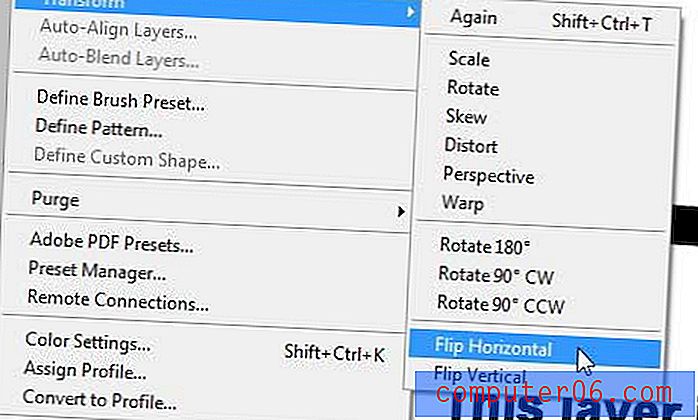
Bunun görüntünüzde yaptığı değişikliği beğenmezseniz, katman çevirmeyi geri almak için klavyenizdeki Ctrl + Z tuşlarına basabilirsiniz.
Photoshop katmanınızı döndürmek söz konusu olduğunda daha fazla seçeneğe sahip olmak için kullanabileceğiniz başka bir seçenek daha vardır. Klavyenizde Ctrl + T tuşlarına basarsanız, Serbest Dönüştürme aracı açılır. Serbest Dönüştürme modundayken, katmanınızın çevresinde küçük kare kulplu bir kutu görünür. Kutulardan birini sürüklerseniz, katman dönüştürülür. Örneğin, sol kutu tutamacını katmanın sağ tarafına sürükleyip sağ kutu tutamacını katmanın sol tarafına sürükleyerek Serbest Dönüştürme aracıyla bir katmanı çevirebilirim. Ayrıca, fare imlecinizi katman kutusunun dışına yerleştirdiğinizde, farenizi katmanı bükmek istediğiniz yönde tıklayıp sürükleyerek katmanı serbestçe döndürmenizi sağlayan bir araç sağladığını fark edeceksiniz.
Özet - Photoshop'ta bir katman nasıl çevrilir
- Katmanlar panelinden çevirmek istediğiniz katmanı seçin.
- Pencerenin üst kısmındaki Düzenle'yi tıklayın.
- Dönüştür'ü ve ardından ihtiyaçlarınıza göre Yatay Çevir veya Dikey Çevir'i tıklayın.
Yukarıda açıklanan yöntemin yalnızca ilk adımda seçtiğiniz tek katmanı çevireceğini unutmayın. Birden çok katmanı yatay olarak çevirmek istiyorsanız, klavyenizdeki Ctrl tuşunu basılı tutun, çevirmek istediğiniz her bir katmanı tıklayın ve ardından pencerenin üstünden Düzenle> Dönüştür> Yatay Çevir'i tıklayın.
Photoshop dosyanızdaki tek bir katmanı farklı bir şekilde değiştirmeniz mi gerekiyor? Yalnızca görüntünüzün bir kısmının ölçeğini değiştirmeniz gerekirse Photoshop'ta tek bir katmanın boyutunu nasıl değiştireceğinizi öğrenin.



